配置通信前的準備工作:
1.確認運行項目的計算機與 PLC 物理鏈路連接正常。
計算機開始菜單--運行--CMD 回車。
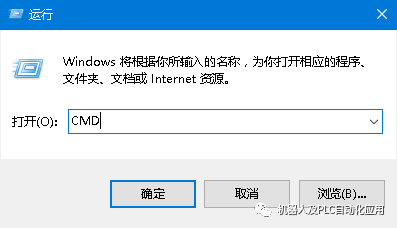
在彈出的DOS 窗口中輸入:Ping 空格 PLC IP 地址后回車。在下方的統計信息中看到“丟失”為0時則說明該計算機與 PLC物理鏈路連接正常。(如丟失值不為0,應檢查計算機的 IP 地址與PLC是否設置在同一網段(如192.168.0.1與192.168.0.2 這種前三位相同最后一位不同的形式稱為同一網段),物理鏈路(網線,網卡等)是否正常)。
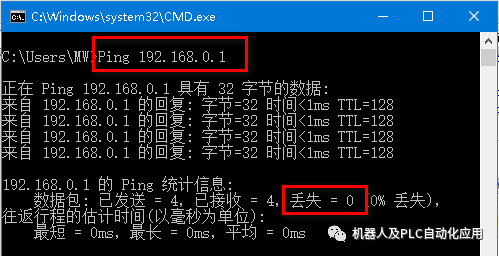
2.添加PC Station, WinCC RT Professional 及通信板卡。
在項目樹中雙擊“添加新設備”,并在彈出界面中選擇“常規PC”中的“PC Station”后點擊“確定”。
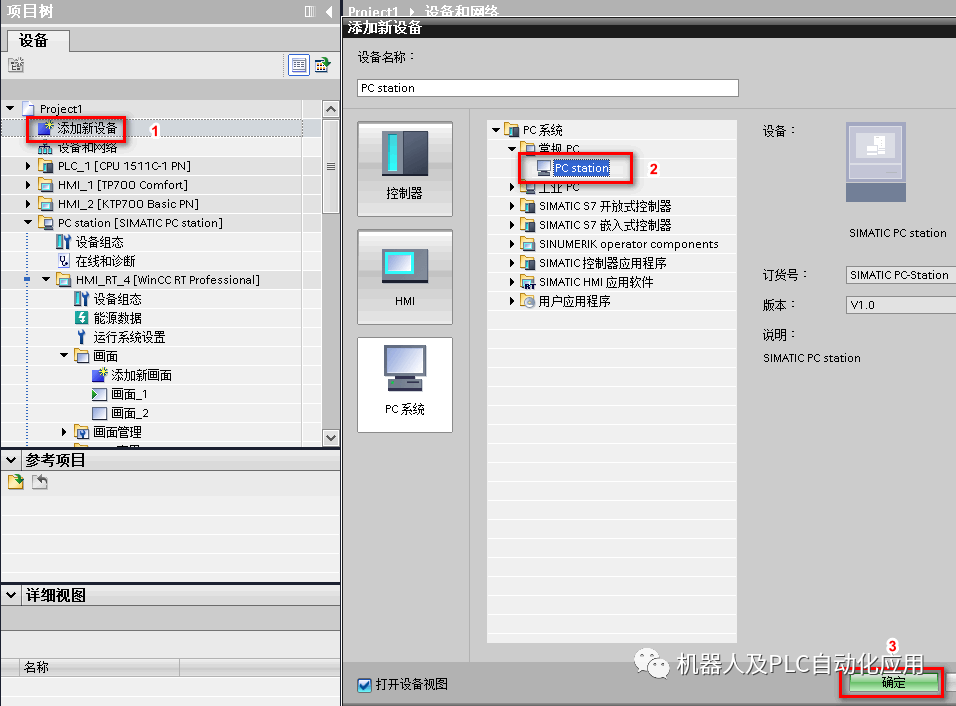
將界面右側“硬件目錄”中的 "Simatic HMI 應用軟件“中的 ”WinCC RT Professional“ 及 ”通信模塊“-”PROFINET/Ethernet“中的”常規 IE”點擊鼠標左鍵拖拽至下圖處。
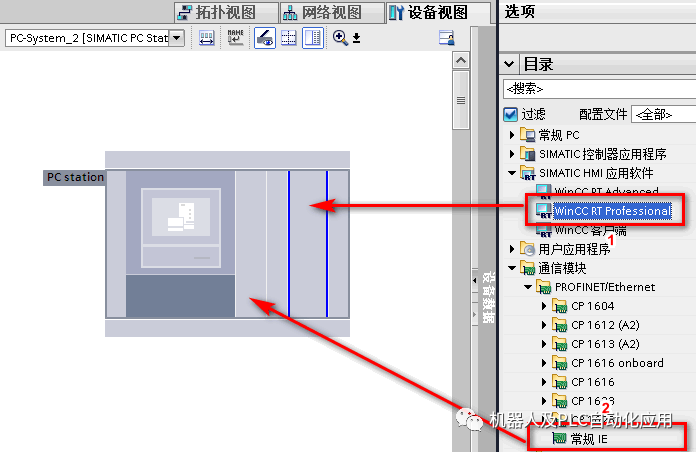
選中 PC Station 中的通信板卡,可在下方的“常規”選項卡的“PROFINET接口[X1]”中的“以太網地址”中設定運行項目的計算機的以太網地址。
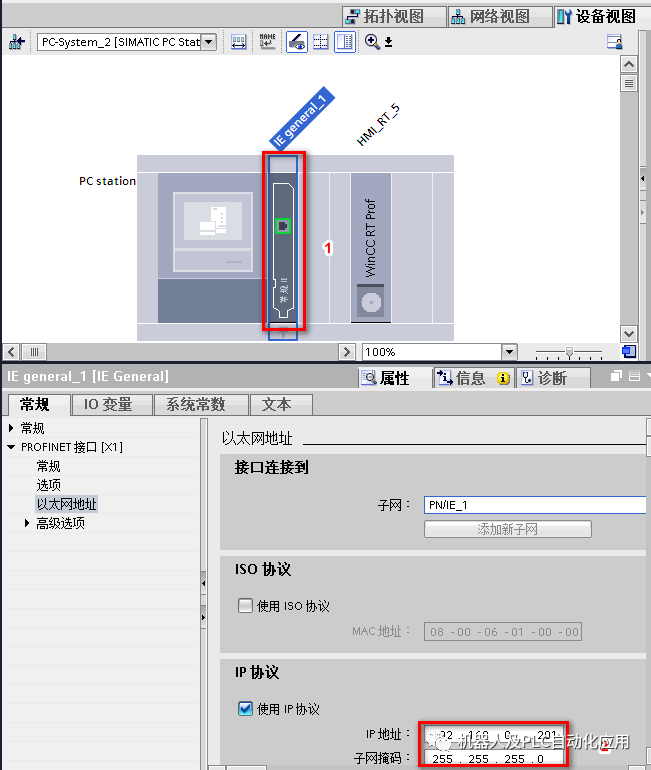
至此,準備工作結束,下面將介紹 WinCC Runtime Professional 與 S7-1200/1500 PLC 通信的設置步驟。
WinCC Runtime Professional 與 S7-1200/1500 PLC 通信主要分為兩種情況。
情況1--集成連接:PLC 項目與 WinCC 項目在同一個博途項目中。
在項目樹中雙擊設備和網絡,如下圖:
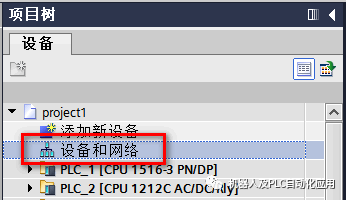
在打開的設備和網絡界面中的下圖位置 “1”處點擊“連接”,然后使用鼠標左鍵從位置“2”處拖拽至位置“3”處。
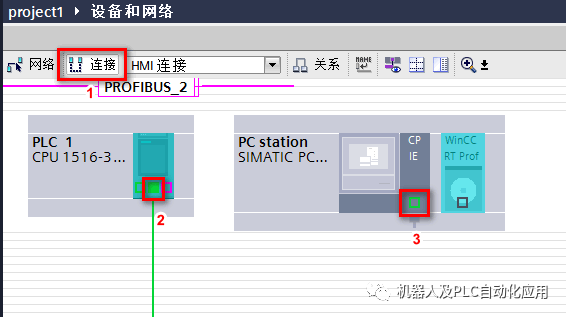
在彈出框中選擇下圖位置“1”處子網,集成連接即建立完畢。
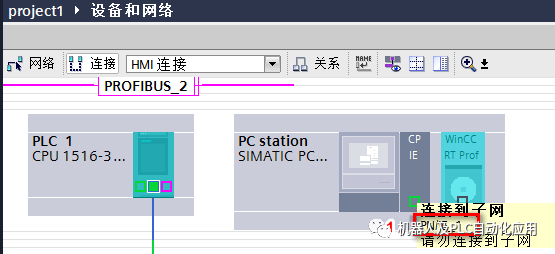
雙擊項目樹中“連接”。
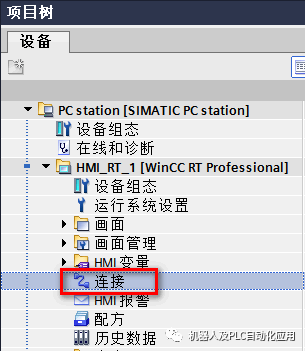
在打開的界面中,點擊建立的連接,并將連接的訪問點設置為 "CP-TCPIP"。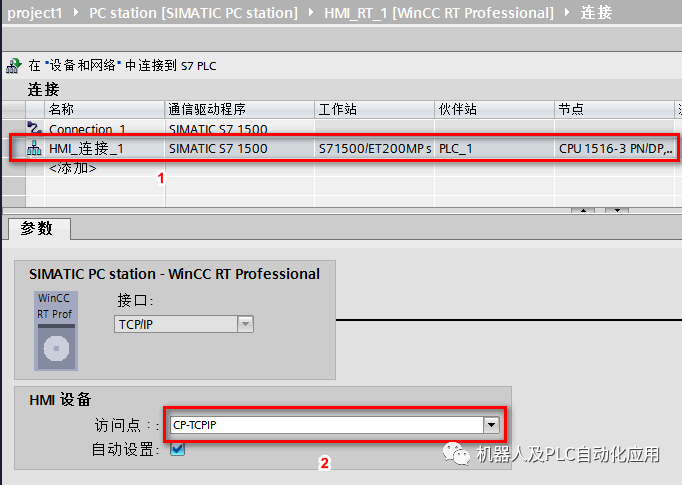
關于CP-TCPIP訪問點的后續設置,請參考情文檔最后:控制面板中 PG/PC 接口中的設置。
情況2--非集成連接:PLC 項目與 WinCC 項目不在同一個博途項目中。
在項目樹中雙擊”連接“。
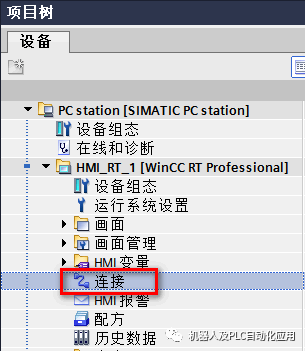
在彈出界面中點擊”添加“新建連接,選擇通信驅動程序為S7-1500,設置對應PLC通信端口的 IP 地址,在訪問點處選擇 ”CP-TCPIP“。連接即建立完畢。
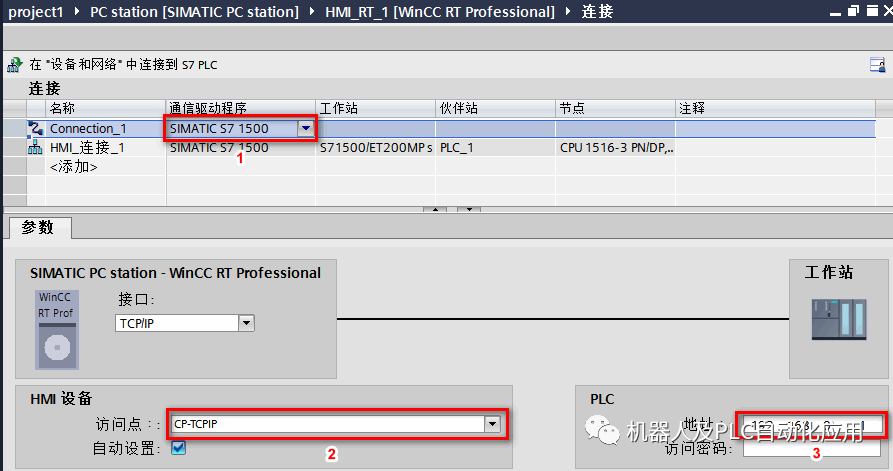
控制面板中 PG/PC 接口中的設置。
以上兩種情況在博途軟件中設置后均需在 PG/PC 接口中進行設置,步驟如下:
進入計算機控制面板,將右上角的查看方式改為“大圖標”,然后點擊 Set PG/PC Interface,并在打開的界面中選擇應用程序訪問點為“CP-TCPIP",在為使用的接口分配參數中選擇”板卡名.TCPIP.1“的選項。
注意:請勿選擇后綴為 Auto 的選項。如下圖:
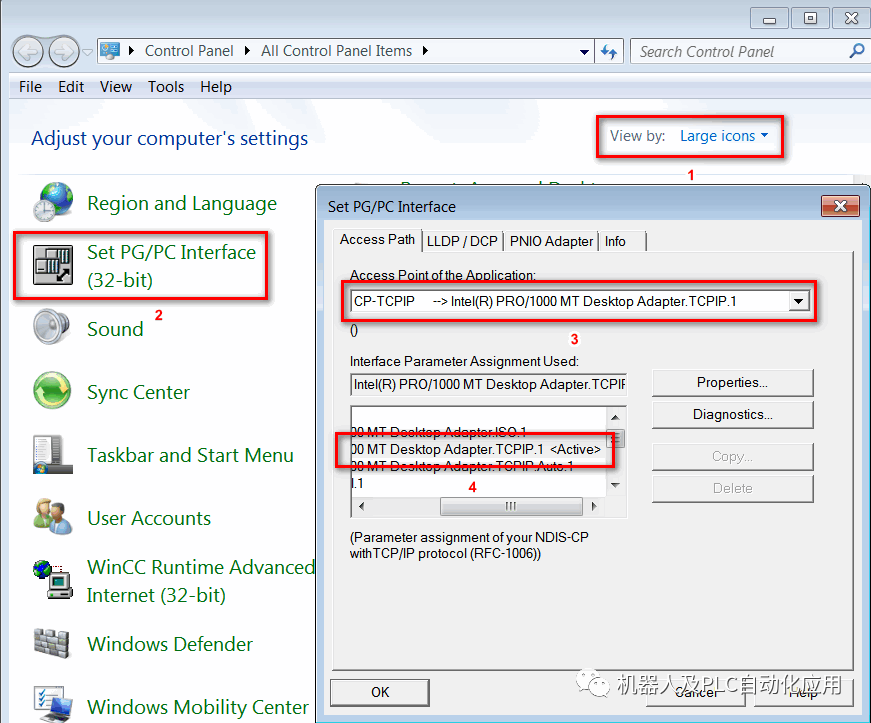
至此,通信設置步驟結束。
-
plc
+關注
關注
5013文章
13331瀏覽量
464218 -
通信
+關注
關注
18文章
6043瀏覽量
136174 -
計算機
+關注
關注
19文章
7520瀏覽量
88266 -
WinCC
+關注
關注
6文章
204瀏覽量
48036 -
S7-1200
+關注
關注
11文章
331瀏覽量
18017
原文標題:WinCC PRO V16與S7-1200/1500通信
文章出處:【微信號:gh_a8b121171b08,微信公眾號:機器人及PLC自動化應用】歡迎添加關注!文章轉載請注明出處。
發布評論請先 登錄
相關推薦
WinCC V7.2與S7-1200的PLC通訊

基于WinCC V7.2與S7-1200/1500 PLC通訊步驟介紹
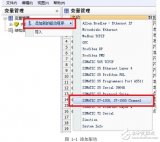
如何使用博途平臺上完成西門子的S7-1500與S7-1200以太網通信?
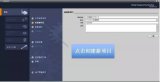
關于S7-1200或S7-1500 PLC的通信
通過相應的診斷指令去實現對S7-1200 CPU和擴展模塊的診斷操作
WinCC與 S7-1200/S7-1500 PLC之間的通信解析
如何利用指令讀取S7-1200 PLC的系統時間?
S7-1200 CPU與S7-200 SMART S7通信指南
一文解析S7-1200與S7-1500 S7通信





 WinCC PRO V16與S7-1200/1500通信
WinCC PRO V16與S7-1200/1500通信

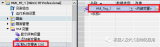












評論